Partiendo del hecho de que ningún mapa é perfecto, y de que todos ofrecen aproximaciones, sin duda alguna result irritado quando os dueños de um determinado negócio ven como sua direção é incorreta ou se mostra informações errónea.
Mucha gente nos envia um correo com este problema pidiéndonos ayuda sobre como podemos entrar em contato com a Apple para resolvê-lo. A empresa não oferece suporte por correio eletrônico de forma direta, mas vamos tratar de ajudá-lo com ele.
Mapas da Apple oferece uma função de correção que foi alterada e ampliada ligeiramente nas versões recentes do iOS, iPadOS e macOS. Dessa forma, não é necessário consultar o proprietário de um negócio para sugerir mudanças ou solicitar correções.
Por suposto, as direções e rotas equivocadas também afetam os proprietários e inquilinos, assim como as organizações sem fins lucrativos, as escolas e outras empresas.
A continuação, mostramos como informar de erros ou adicionar lugares que não figuram na lista. Você também pode modificar os horários de comércio do seu negócio ou adicionar detalhes de novos serviços a domicílio, por exemplo.
Como corrigir e adicionar dados no iOS e iPadOS
Para corrigir um dado concreto:
- Abra o Apple Maps e pressione em uma localização.
- Deslize o dedo para buscar ‘Informar de um problema’ e pressione ello.
- Revisar os detalhes que são exibidos.
- Presiona Enviar.
Para adicionar uma lista:
- Mantenha pressionado para criar uma localização marcada.
- Desliza o dedo para buscar ‘Agregar um lugar perdido’ e tópico.
- Escolha o tipo de lugar que falta, como ‘Negocio o Ponto de Referência’.
- Complete os detalhes e certifique-se de que o passador está sobre a localização correta.
- Pressione a opção ‘Enviar’.
Você também pode tocar o ícone de informação no mapa sem nada selecionado, tocando em ‘Agregar um lugar perdido’ ou ‘Informar de um problema’. Agregar um lugar perdido comienza no ponto 3 de los passos para adicionar uma lista anterior.
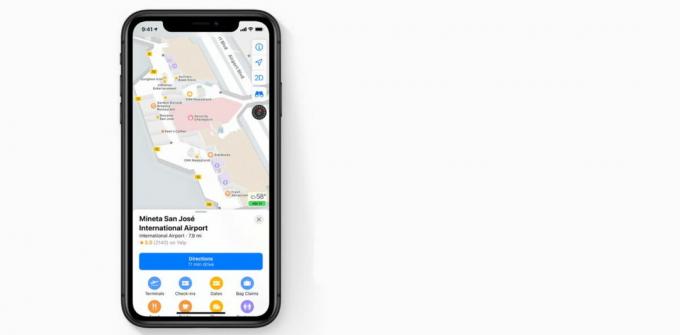
Para informar de um problema, pressione em 'Etiquetas de Mapa' para mover o marcador para a localização correta e resolver o problema.
Como corrigir e adicionar desde macOS Catalina e versões anteriores
Para corrigir uma lista:
- Selecione o ícone de um local concreto do Apple Mapas.
- Clique no ícone de informação (i) e depois clique em 'Informar de um problema' na parte inferior do painel.
- Selecione o tipo de problema. No sistema operacional Mojave aparecem estas opções: localização no mapa, detalhes do local, local fechado ou outro problema. No Catalina OS, aparece apenas Editar detalhes do local.
- Clique em 'Continuar'.
- Realize a ação necessária associada com essa seleção (ver mais abaixo).
- Clique em 'Enviar'.
Cada uma das quatro ações tem um processo separado:
- Localização no mapa: mova o marcador para a localização correta.
- Detalhes do local ou Editar detalhes do local: revise as informações ou añádela.
- Lugar cerrado: escreva uma descrição que proporcione documentação.
- Outro problema: em texto de formato livre, explica o problema.
Para inserir um elemento novo no Mojave e nas versões anteriores:
- Pulse 'Ctrl-clique' e selecione um pin para depois selecioná-lo.
- Clique em seu ícone de informação (i) e depois clique em ‘Informar de um problema’.
- Clique em 'Agregar um lugar' e clique em 'Continuar'.
- Mueve el alfiler para o lugar correto e depois clique em 'Continuar'.
- Selecione o tipo de lugar, como ‘Negocio’ ou ‘Ponto de referência’ e complete os detalhes antes de pulsar em ‘Enviar’.
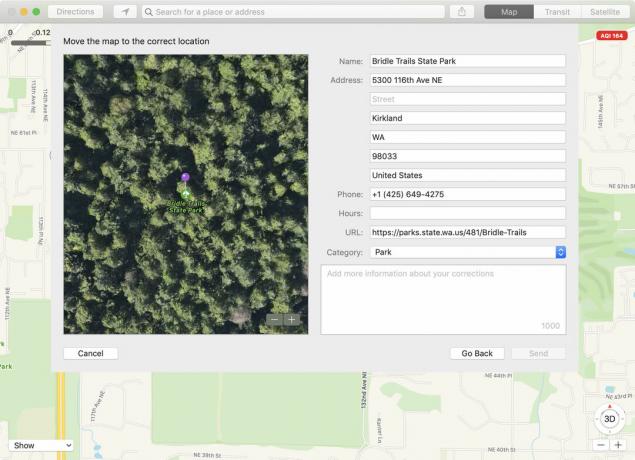
A única forma de inserir uma lista no Catalina OS, que também funciona no Mojave e nas versões anteriores, é a seguinte forma:
- Selecione ‘Mapas> Informar de un problema’.
- Clique em ‘Agregar um lugar perdido’ (Catalina) ou ‘Agregar um lugar’ (Mojave e anteriores) e clique em ‘Continuar’.
- Mueve el alfiler para o lugar correto e depois clique em 'Continuar'.
- Escolha o tipo de lugar, como ‘Negocio’ ou ‘Ponto de referência’, para completar todos os detalhes e clique em ‘Enviar’.
Como corrigir e adicionar no macOS Big Sur
Para corrigir uma lista no Apple Mapas, siga os passos seguintes:
- Clique no ícone de um lugar.
- Desplázate hacia bajo hasta la opción de 'Informar de un problem' en la parte inferior y haz clic en la.
- A continuação, você pode modificar e adicionar detalhes, incluindo a localização, para depois fazer em ‘Enviar’.
A princípio, pode parecer óbvio que há mais coisas no quadro de diálogo em alguns casos, já que o mapa pode parecer o único que pode ser selecionado. Mova seu dispositivo sinalizador para mostrar a barra de deslocamento ou use um trackpad o rato.
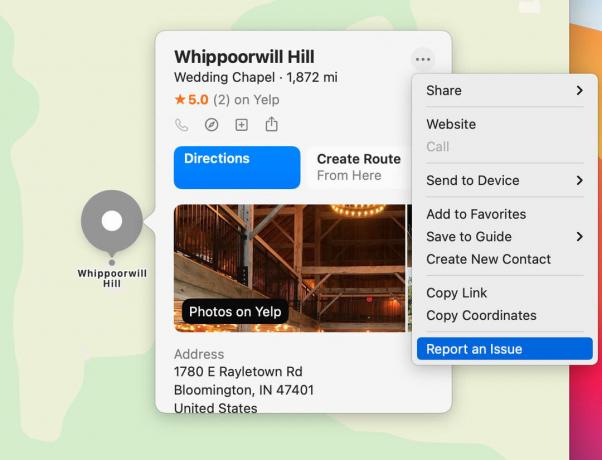
Para adicionar uma lista:
- Pulse 'Ctrl-Clic' e suelta na localização de um alfinete.
- Clique no marcador e selecione ‘Agregar um lugar que falta’.
- Complete os detalhes e clique em ‘Enviar’ para terminar.
Este é um artigo publicado originalmente na edição de Macworld EUA, donde habitualmente los lectores enviam perguntas a Mac 911 a través del correio [email protected], las cuales son respondidas por profissionais especializados.
